В организациях, где ведется раздельный учет по НДС, возникает необходимость проверить правильность распределения программой НДС к вычету. Но как это сделать, если расшифровка сумм выручки от реализации в документе Распределение НДС не предусмотрена?
В этой статье мы настроим отчет для проверки каждого вида выручки в документе на вкладке Выручка от реализации.
Содержание
Организация (ОСНО + ЕНВД) в 3 квартале:
- выполнила работы на сумму 120 000 руб. (в т. ч. НДС 20%);
- реализовала несырьевые товары на экспорт на сумму 1 000 USD (в т. ч. НДС 0%) (62 866,60 руб.);
- оказала услуги, место реализации которых не территория РФ, на сумму 80 000 руб. (без НДС);
- безвозмездно передала товары стоимостью менее 100 руб. в рекламных целях на сумму 3 600 руб. (без НДС);
- реализовала товары в розницу на сумму 10 000 руб. (без НДС);
- реализовала сырьевые товары на экспорт на сумму 2 000 USD (в т. ч. НДС 0%) (126 834,40 руб.).
Рассмотрим заполнение документа Распределение НДС по нашему примеру: раздел Операции — Закрытие периода — Регламентные операции НДС — кнопка Создать — Распределение НДС.
По кнопке Заполнить автоматически заполняются суммы выручки:
В целях НДС реализацией является не только выручка по счету 90.01.1 «Выручка по деятельности с основной системой налогообложения» и 91.01 «Прочие доходы», но и безвозмездная передача. Поэтому для расшифровки строк Выручка от реализации (сумма без НДС) по деятельности документа Распределение НДС оборотно-сальдовой ведомости по указанным счетам недостаточно.
Для проверки сумм выручки по каждой строке документа Распределение НДС создадим отдельный Универсальный отчет: раздел Отчеты — Стандартные отчеты — Универсальный отчет.
Проверка выручки от реализации, облагаемой НДС
В строку облагаемой НДС попадает выручка от реализации, облагаемая по всем ставкам НДС. Сумма складывается из выручки от:
Получите понятные самоучители 2024 по 1С бесплатно:
- реализации (НДС 10%, 20%);
- экспорта несырьевых товаров (НДС 0%);
- реализации услуг, оказываемых не на территории РФ (НДС 0%).
Выручка от реализации (НДС 10%, 20%)
В шапке отчета укажите:
- Период — период составления отчета;
- Регистр накопления — тип источника данных;
- НДС Продажи — отчет будет формироваться по регистру НДС Продажи;
- Обороты — данные для построения отчета.

По кнопке Настройки в шапке отчета откройте панель настроек, нажмите кнопку Вид – Расширенный.
Укажите на вкладке Отбор:
- 1-я строка (если учет ведется по нескольким организациям в базе):
- Поле — Организация,
- Условие — Равно,
- Значение — название организации, по которой формируете отчет,
- Способ вывода поля отбора – звездочка, т. е. показать в шапке отчета.
- 2-я строка:
- Поле — Ставка НДС,
- Условие — Не в списке,
- Значение — 0%; Без НДС,
- Способ вывода поля отбора — звездочка, т. е. показать в шапке отчета.
- 3-я строка:
- Поле — Событие,
- Условие — В списке,
- Значение — Реализация; Налог исчисляет покупатель,
- Способ вывода поля отбора — звездочка, т. е. показать в шапке отчета.
- 4-я строка:
- Поле — Вид ценности,
- Условие — Не равно,
- Значение — Авансы полученные.
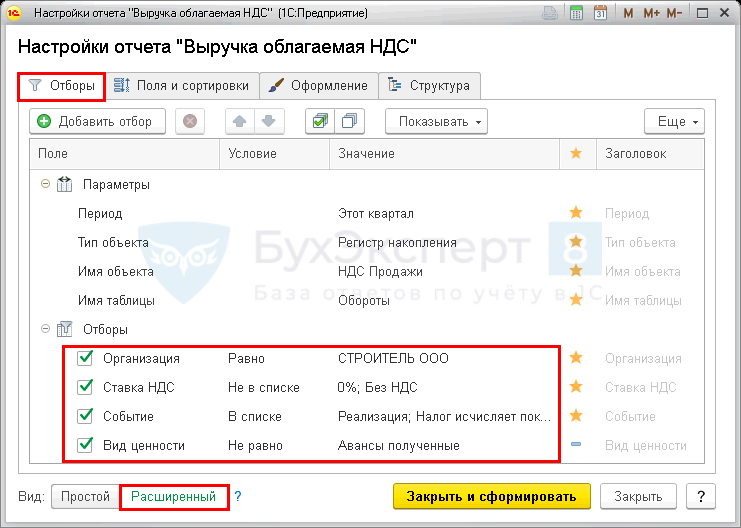 На вкладке Поля и сортировки задайте поля, которые отобразятся в графах табличной части отчета.
На вкладке Поля и сортировки задайте поля, которые отобразятся в графах табличной части отчета.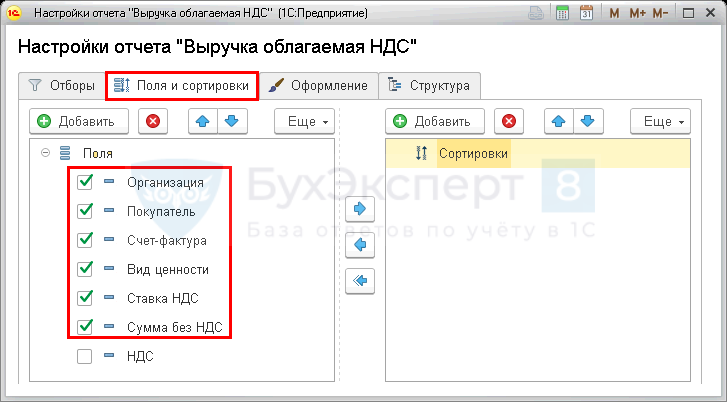
На вкладке Структура установите набор группируемых полей и порядок, в котором заголовки табличной части будут отображаться в отчете.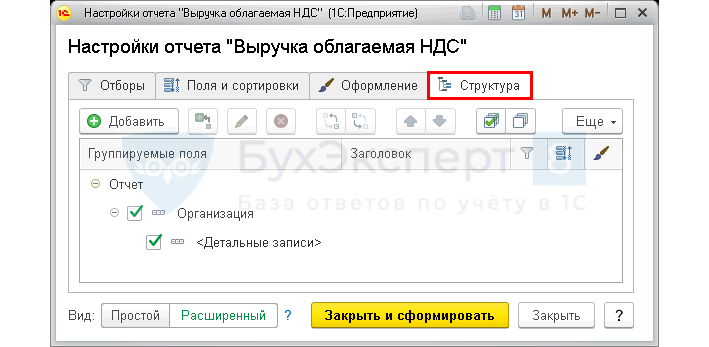
Укажите:
- Организация (если ведется учет по нескольким организациям):
- Детальные записи.
После завершения настройки нажмите кнопку Закрыть и сформировать. Программа сформирует отчет по заданной настройками форме.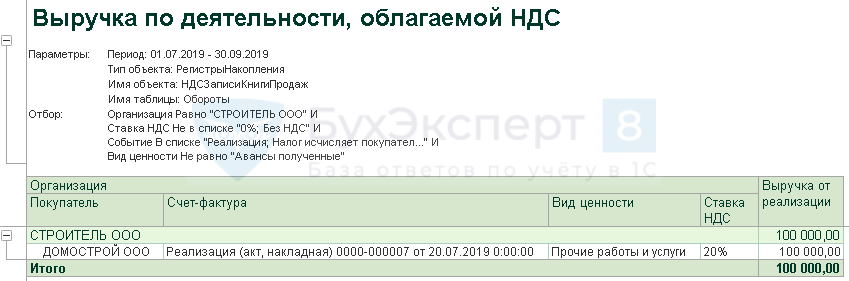
Выручка от экспорта несырьевых товаров (НДС 0%)
В Универсальном отчете для проверки суммы в строке:
- в том числе от экспорта несырьевых товаров
в шапке отчета укажите:
- Период — период составления отчета;
- Регистр накопления — тип источника данных;
- НДС по реализации 0% — отчет будет формироваться по регистру НДС по реализации 0%;
- Обороты — данные для построения отчета.

По кнопке Настройки в шапке отчета откройте панель настроек, нажмите кнопку Вид – Расширенный.
Укажите на вкладке Отбор:
- 1-я строка (если учет ведется по нескольким организациям в базе),
- Поле — Организация,
- Условие — Равно,
- Значение — название организации, по которой формируете отчет,
- Способ вывода поля отбора – звездочка, т. е. показать в шапке отчета.
- 2-я строка,
- Поле — Состояние,
- Условие — Равно,
- Значение — Ожидается подтверждение 0%,
- Способ вывода поля отбора — звездочка, т. е. показать в шапке отчета.
- 3-я строка,
- Поле — Вид ценности,
- Условие — Равно,
- Значение — Товары несырьевые,
- Способ вывода поля отбора — звездочка, т. е. показать в шапке отчета.
На вкладке Поля и сортировки задайте поля, которые отобразятся в графах табличной части отчета.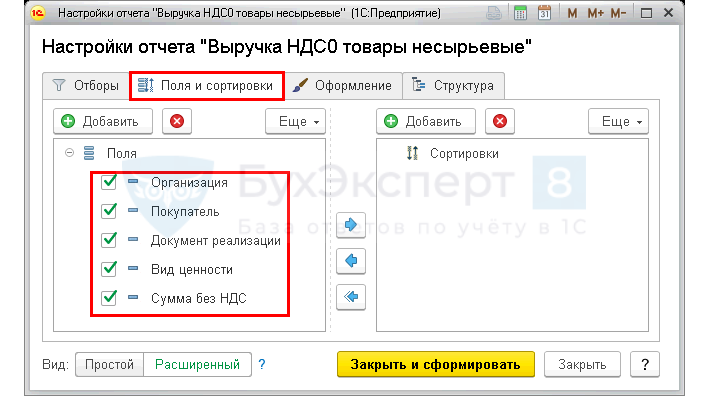
На вкладке Структура установите набор группируемых полей и порядок, в котором заголовки табличной части будут отображаться в отчете.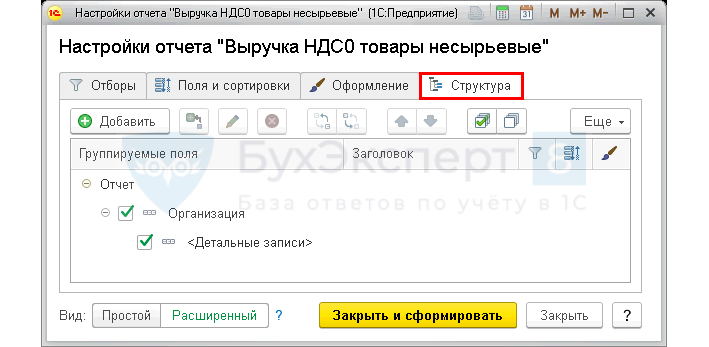
Укажите:
- Организация (если ведется учет по нескольким организациям):
- Детальные записи.
После завершения настройки нажмите кнопку Закрыть и сформировать. Программа сформирует отчет по заданной настройками форме.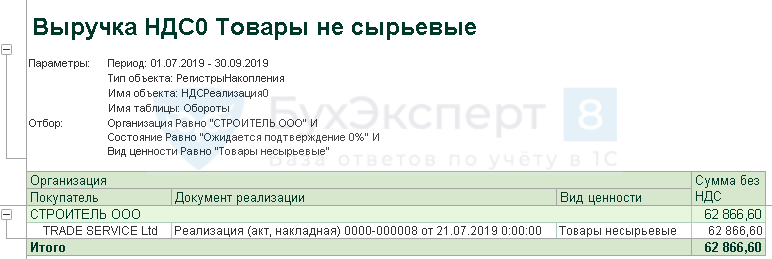
Выручка от реализации услуг не на территории РФ (без НДС)
Выручка от реализации услуг не на территории РФ не облагается НДС (пп. 1 п. 1 ст. 146 НК РФ). Вместе с тем с 01.07.2019 вычетам подлежит НДС, предъявленный поставщиком на товары (работы, услуги), приобретенные для реализации услуг, оказываемых не на территории РФ, кроме освобождаемых от НДС на основании ст. 149 НК РФ (пп. 3 п. 2 ст. 171 НК РФ).
В данную строку должна войти выручка от реализации услуг, по которым входящий НДС подлежит вычету, и ее размер войдет в расчет пропорции для распределения НДС (абз. 9 п. 4 ст. 170 НК РФ).
В Универсальном отчете для проверки суммы в строке:
- в том числе от реализации услуг не на территории РФ
в шапке отчета укажите:
- Период — период составления отчета;
- Регистр накопления — тип источника данных;
- НДС Продажи — отчет будет формироваться по регистру НДС Продажи;
- Обороты — данные для построения отчета.

По кнопке Настройки в шапке отчета откройте панель настроек, нажмите кнопку Вид – Расширенный.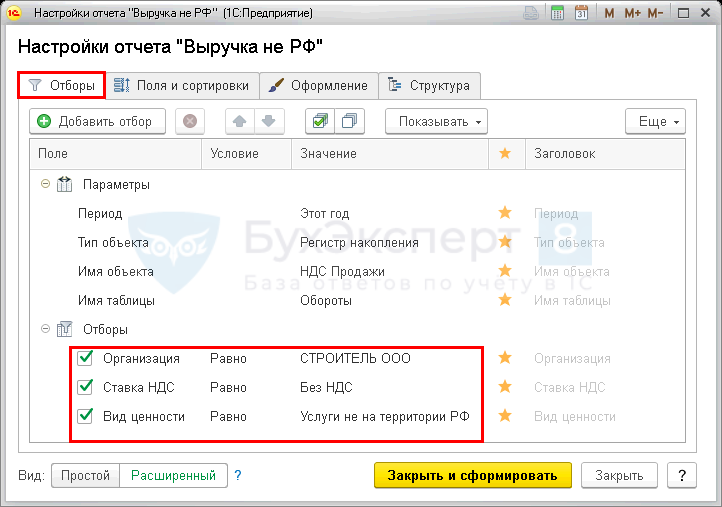
Укажите на вкладке Отбор:
- 1-я строка (если учет ведется по нескольким организациям в базе):
- Поле — Организация,
- Условие — Равно,
- Значение — название организации, по которой формируете отчет,
- Способ вывода поля отбора — звездочка, т. е. показать в шапке отчета.
- 2-я строка:
- Поле — Ставка НДС,
- Условие — Равно,
- Значение — Без НДС,
- Способ вывода поля отбора — звездочка, т. е. показать в шапке отчета.
- 3-я строка:
- Поле — Вид ценности,
- Условие — Равно,
- Значение — Услуги не на территории РФ,
- Способ вывода поля отбора — звездочка, т. е. показать в шапке отчета.
На вкладке Поля и сортировки задайте поля, которые отобразятся в графах табличной части отчета.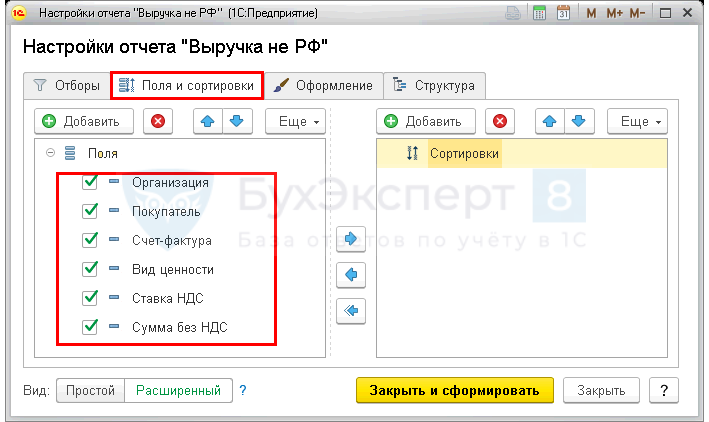
На вкладке Структура установите набор группируемых полей и порядок, в котором заголовки табличной части будут отображаться в отчете.
Укажите:
- Организация (если ведется учет по нескольким организациям);
- Детальные записи.
После завершения настройки нажмите кнопку Закрыть и сформировать. Программа сформирует отчет по заданной настройками форме.
Проверим расчет, выполненный в документе Распределение НДС по строке
Выручка от реализации (без НДС) по деятельности
— облагаемой НДС:
100 000 + 62 866,60 + 80 000 = 242 866,60 руб.
Сумма соответствует значению данной строки.
Проверка выручки от реализации, не облагаемой НДС (не ЕНВД)
В данной строке отражается реализация, не облагаемая НДС в соответствии со ст. 149 НК РФ, например:
- реализация медицинских товаров;
- гарантийный ремонт;
- передача товаров (работ, услуг) безвозмездно в рамках благотворительности и др.
В Универсальном отчете для проверки суммы в строке
- не облагаемой НДС (не ЕНВД)
в шапке отчета укажите:
- Период — период составления отчета;
- Регистр накопления — тип источника данных;
- НДС Продажи — отчет будет формироваться по регистру НДС Продажи;
- Обороты — данные для построения отчета.

По кнопке Настройки в шапке отчета откройте панель настроек, нажмите кнопку Вид – Расширенный.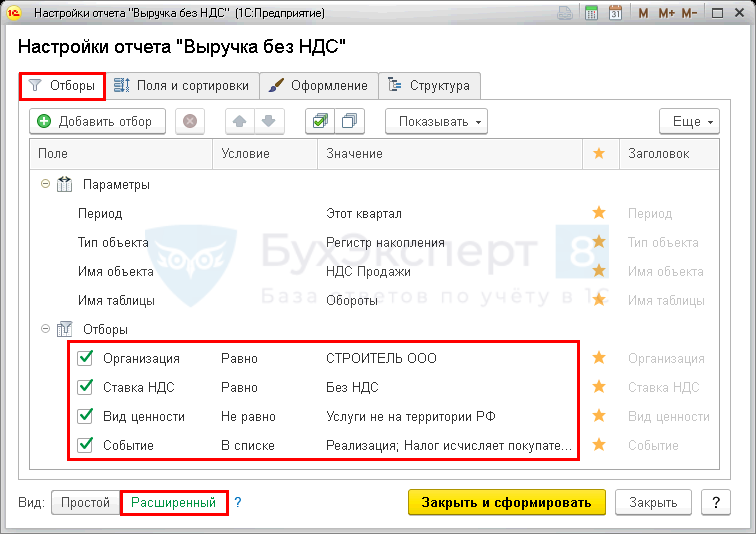
Укажите на вкладке Отбор:
- 1-я строка (если учет ведется по нескольким организациям в базе):
- Поле — Организация,
- Условие — Равно,
- Значение — название организации, по которой формируете отчет,
- Способ вывода поля отбора — звездочка, т. е. показать в шапке отчета.
- 2-я строка:
- Поле — Ставка НДС,
- Условие — Равно,
- Значение — Без НДС,
- Способ вывода поля отбора — звездочка, т. е. показать в шапке отчета.
- 3-я строка:
- Поле — Вид ценности,
- Условие — Не равно,
- Значение — Услуги не на территории РФ,
- Способ вывода поля отбора — звездочка, т. е. показать в шапке отчета.
- 4-я строка:
- Поле — Событие,
- Условие — В списке,
- Значение — Реализация; Налог исчисляет покупатель,
- Способ вывода поля отбора — звездочка, т. е. показать в шапке отчета.
На вкладке Поля и сортировки задайте поля, которые отобразятся в графах табличной части отчета.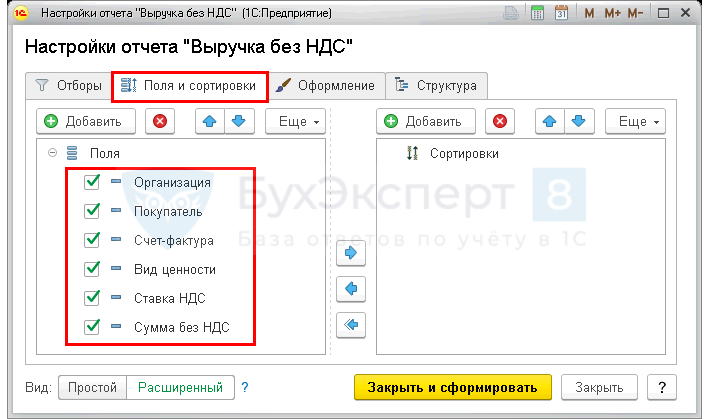
На вкладке Структура установите набор группируемых полей и порядок, в котором заголовки табличной части будут отображаться в отчете.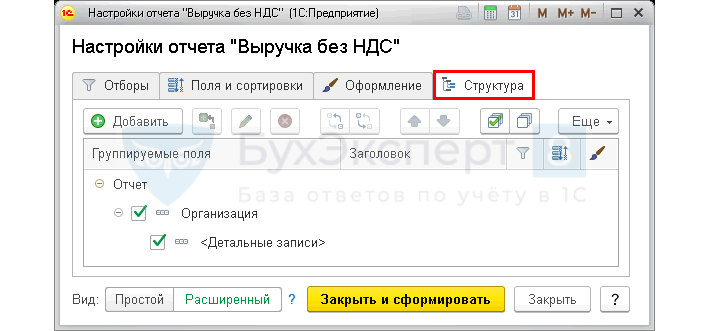
Укажите:
- Организация (если ведется учет по нескольким организациям);
- Детальные записи.
После завершения настройки нажмите кнопку Закрыть и сформировать. Программа сформирует отчет по заданной настройками форме.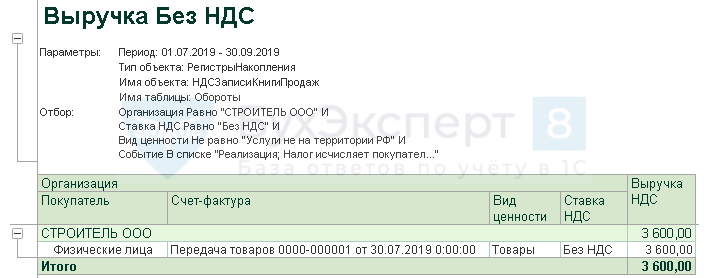
Проверка выручки от реализации, не облагаемой НДС (ЕНВД)
В данную строку должна войти выручка по деятельности на ЕНВД.
В Универсальном отчете для проверки суммы в строке
- не облагаемой НДС (ЕНВД)
в шапке отчета укажите:
- Период — период составления отчета;
- Регистр бухгалтерии — тип источника данных;
- Журнал проводок (бухгалтерский и налоговый учет) — отчет будет формироваться по регистру Журнал проводок (бухгалтерский и налоговый учет);
- Обороты — данные для построения отчета.

По кнопке Настройки в шапке отчета откройте панель настроек, нажмите кнопку Вид – Расширенный.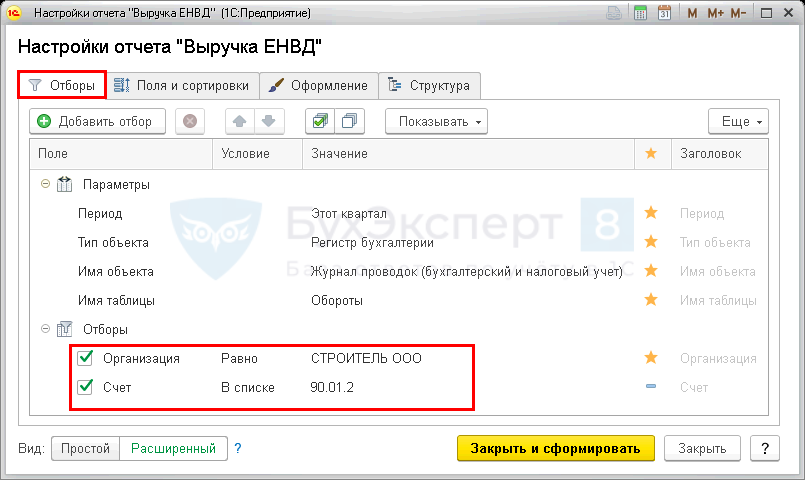
Укажите на вкладке Отбор:
- 1-я строка (если учет ведется по нескольким организациям в базе):
- Поле — Организация,
- Условие — Равно,
- Значение — название организации, по которой формируете отчет,
- Способ вывода поля отбора — звездочка, т. е. показать в шапке отчета.
- 2-я строка:
- Поле — Счет,
- Условие — В списке,
- Значение — 90.01.2,
- Способ вывода поля отбора — звездочка, т. е. показать в шапке отчета.
На вкладке Поля и сортировки задайте поля, которые отобразятся в графах табличной части отчета.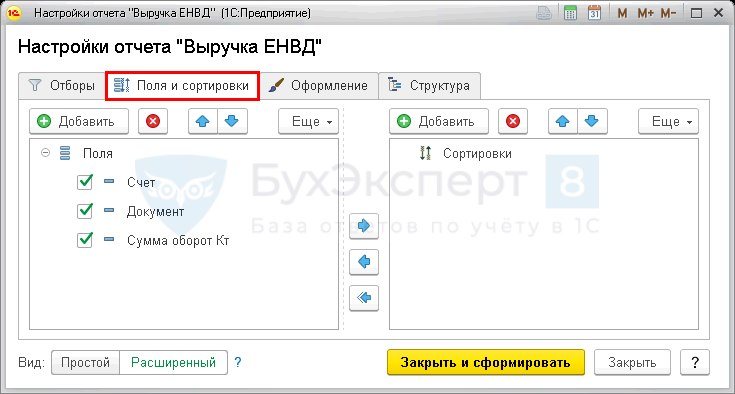
На вкладке Структура установите набор группируемых полей и порядок, в котором заголовки табличной части будут отображаться в отчете.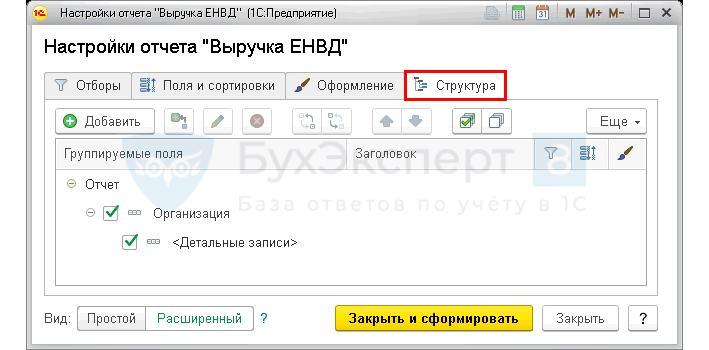
Укажите:
- Организация (если ведется учет по нескольким организациям):
- Детальные записи.
После завершения настройки нажмите кнопку Закрыть и сформировать. Программа сформирует отчет по заданной настройками форме.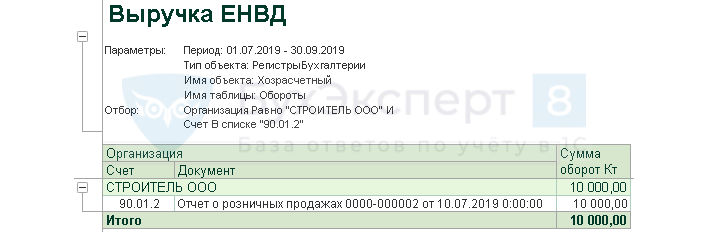
Для проверки суммы в этой строке можно также использовать Оборотно-сальдовую ведомость по счету 90.01.2 «Выручка по отдельным видам деятельности с особым порядком налогообложения».
Проверка выручки от реализации, облагаемой по ставке 0% (кроме экспорта несырьевых товаров)
В данную строку должна войти выручка от реализации товаров (работ, услуг), облагаемая по ставке 0%, в соответствии со ст. 164 НК РФ, кроме несырьевых товаров.
В Универсальном отчете для проверки суммы в строке
- облагаемой НДС по ставке 0% (кроме экспорта несырьевых товаров)
в шапке отчета укажите:
- Период — период составления отчета;
- Регистр накопления — тип источника данных;
- НДС по реализации 0% — отчет будет формироваться по регистру НДС по реализации 0%;
- Обороты — данные для построения отчета.

По кнопке Настройки в шапке отчета откройте панель настроек, нажмите кнопку Вид – Расширенный.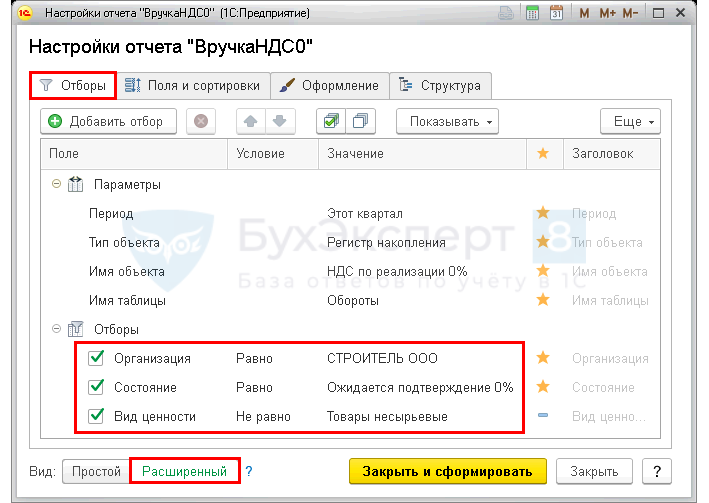
Укажите на вкладке Отбор:
- 1-я строка (если учет ведется по нескольким организациям в базе):
- Поле — Организация,
- Условие — Равно,
- Значение — название организации, по которой формируете отчет,
- Способ вывода поля отбора — звездочка, т. е. показать в шапке отчета.
- 2-я строка:
- Поле — Состояние,
- Условие — Равно,
- Значение — Ожидается подтверждение 0%,
- Способ вывода поля отбора — звездочка, т. е. показать в шапке отчета.
- 3 строка:
- Поле — Вид ценности,
- Условие — Не равно,
- Значение — Товары несырьевые,
- Способ вывода поля отбора — звездочка, т. е. показать в шапке отчета.
На вкладке Поля и сортировки задайте поля, которые отобразятся в графах табличной части отчета.
На вкладке Структура установите набор группируемых полей и порядок, в котором заголовки табличной части будут отображаться в отчете.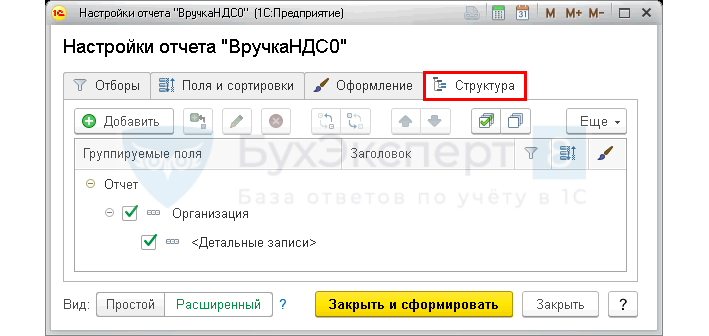
Укажите:
- Организация (если ведется учет по нескольким организациям);
- Детальные записи.
После завершения настройки нажмите кнопку Закрыть и сформировать. Программа сформирует отчет по заданной настройками форме.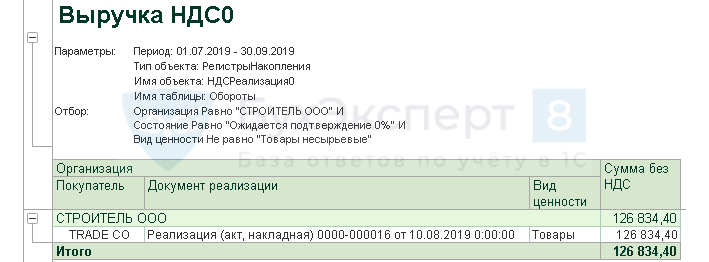
Задача выполнена! С помощью Универсального отчета мы расшифровали и проверили все строки в документе Распределение НДС.
Если Вы являетесь подписчиком системы БухЭксперт8, тогда читайте дополнительный материал по теме:
Если Вы еще не подписаны:
Активировать демо-доступ бесплатно →
или
Оформить подписку на Рубрикатор →
После оформления подписки вам станут доступны все материалы по 1С Бухгалтерия, записи поддерживающих эфиров и вы сможете задавать любые вопросы по 1С.
Помогла статья?
Получите еще секретный бонус и полный доступ к справочной системе БухЭксперт8 на 8 дней бесплатно




Обратите внимание!
В комментариях наши эксперты не отвечают на вопросы по программам 1С и законодательству.
Задать вопрос нашим специалистам можно в Личном кабинете